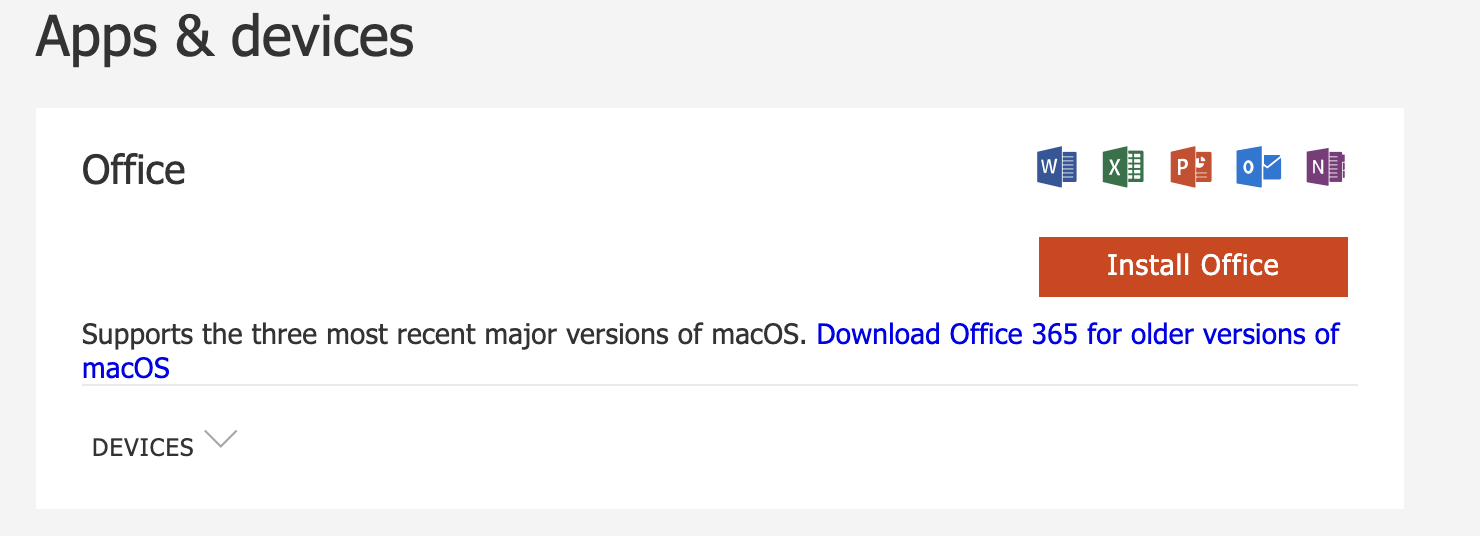Informasi Terkait Kendala Penggunaan dan Panduan Microsoft 365 for macOS
Login Microsoft Outlook for macOS
Berikut panduan fitur meeting Microsoft Teams: Panduan Microsoft Outlook macOS
Instalasi Microsoft Office 365 macOS
Berikut panduan instalasi office 365 macOS: Panduan Instalasi Office 365 maOS
Panduan Permasalahan Tidak Bisa Login Office 365 di macOS
Berikut panduannya: Panduan Gagal Login Office365 macOS
Bagaimana Cara Migrasi E-Mail Gmail ke Outlook untuk MacOS
Berikut panduanya: Migrasi E-Mail Gmail ke Outlook
Notifikasi “0xD000000C” ketika mengaktifkan Microsoft 365 untuk Mac
Apakah kamu pernah melihat kesalahan ini?
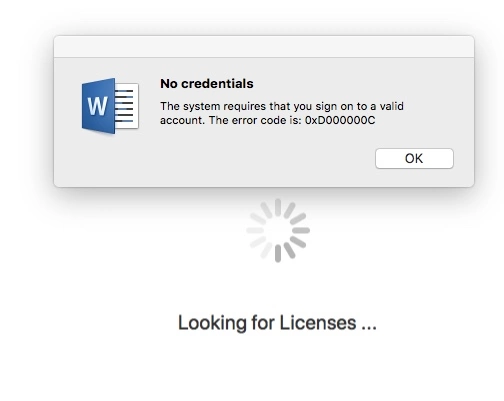
“Sistem mengharuskan Anda untuk masuk ke akun yang valid. Kode kesalahannya adalah: 0xD000000C.” Ikuti langkah-langkah dibawah ini:
- Pastikan bahwa internet berfungsi di Mac tempat Anda mencoba menginstal. Lakukan dengan membuka browser internet. Jika halaman dimuat, artinya koneksi internet berfungsi.
- Logout semua Akun Microsoft 365 Telkom University yang terhubung pada aplikasi Microsoft 365 dan Tutup semua aplikasi Microsoft 365.
- Restart Device
- Buka kembali aplikasi Microsoft 365 apa pun dan login menggunakan Akun Microsoft 365 Telkom University.
Notifikasi “0x8A010101” ketika mengaktifkan Microsoft 365 untuk Mac
Jika kamu mencoba mengaktifkan Microsoft 365 untuk Mac dan menampilkan “Kode Kesalahan: 0x8A010101,” ikuti langkah-langkah di bawah ini:
- Pastikan Anda menggunakan Akun Microsoft 365 Telkom University
- Periksa kembali untuk memastikan Anda mengaktifkan Microsoft 365 untuk Mac.
- Jika Anda tidak sengaja sebelumnya sudah ada aplikasi bawaan Microsoft Office pada Macbook? Silahkan diunistall semua Aplikasi Microsoft Office (termasuk Microsoft 365) yang terinstall di mac anda terlebih dahulu (Word,Excel,PowerPoint,One Note, Outlook, MicrosoftTeams, OneDrive), lalu install kembali Microsoft 365 Telkom University. Untuk download Microsoft 365 silahkan login melalui www.office.com > dibagian kanan pilih “Install Microsoft 365 Apps”
 .
. - Pilih “Install Office ”

*Jika ingin install Microsoft 365 Telkom University, harap dipertimbangkan jika unistall Microsoft Office bawaan Macbook. Dikarenakan jika unistall Office bawaan Macbook maka lisensi bawaan Macbook akan tercabut.
Notifikasi “0xD0001043” ketika mengaktifkan Microsoft 365 untuk Mac
“Terjadi kesalahan yang tidak dikenal. Kode kesalahannya adalah: 0xD0001043“
Untuk kasus ini terjadi karena masalah server yang terjadi ketika mencoba mengaktifkan Microsoft 365 untuk Mac. Cobalah memulai kembali Mac Anda dan aktifkan lagi. Jika Anda masih melihat kesalahan ini, cobalah ini:
- Unistall Microsoft 365 pada Macbook
- Setelah menghapus Microsoft 365, menginstal ulang Office dari Office.com
- Buka Aplikasi Microsoft 365 apa pun (word,excel,powerpoint)
- Login Akun Microsoft 365 Telkom Univeristy
Notifikasi “0xD000001c” ketika mengaktifkan Microsoft 365 untuk Mac
Jika kamu mencoba untuk mengaktifkan Microsoft 365 untuk Mac dan mendapatkan kode kesalahan “0xD000001c“, ini dikarenakan nama Mac Anda berisi karakter yang tidak valid saat dikirim ke server kami. Untuk memperbaiki masalah ini, perbarui nama Mac Anda untuk menghilangkan karakter yang tidak valid:
- Di bagian atas bilah menu, pilih ikon Apple > Preferensi Sistem > Berbagi (baris ketiga.)
- Dalam kotak teks Nama Komputer , perbarui nama Mac Anda lalu tutup jendelanya.
- Mulai kembali Mac Anda lalu aktifkan Microsoft 365 (word,excel,powerpoint).
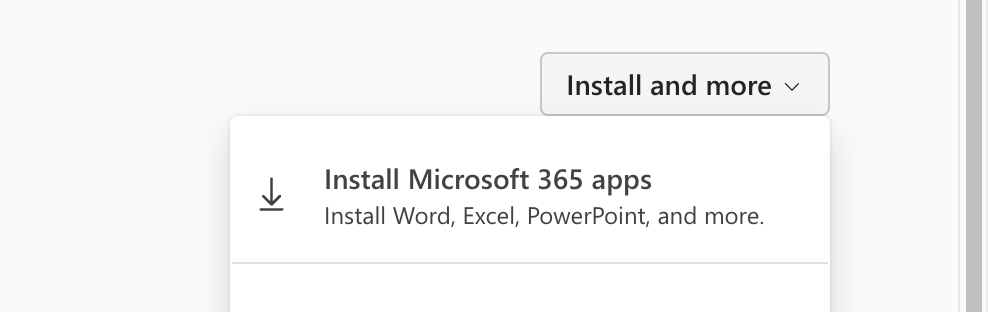 .
.